Profissionais que estão sempre em reuniões externas ou estudantes sabem a dor que é precisar de conexão à internet, ver o notebook sofrendo para baixar uma página via Wi-Fi e o smartphone conectado em alta velocidade. Felizmente o Quantum GO é um smartphone bastante generoso e permite compartilhar a conexão à internet, seja via 3G ou 4G, com vários aparelhos via Wi-Fi. Veja como é fácil.
Conexão à internet: Compartilhando via Wi-Fi
Abra o app em Configurar e na seção Redes sem fio e outras toque na opção Mais e em Compartilhar internet do celular / Acesso Wi-Fi. Em teoria basta tocar na “chave” ao lado da opção Desativado no topo da tela para compartilhar a conexão à internet. Mas espere! Que tal modificar antes algumas coisinhas antes, como nome do ponto de acesso e senha?
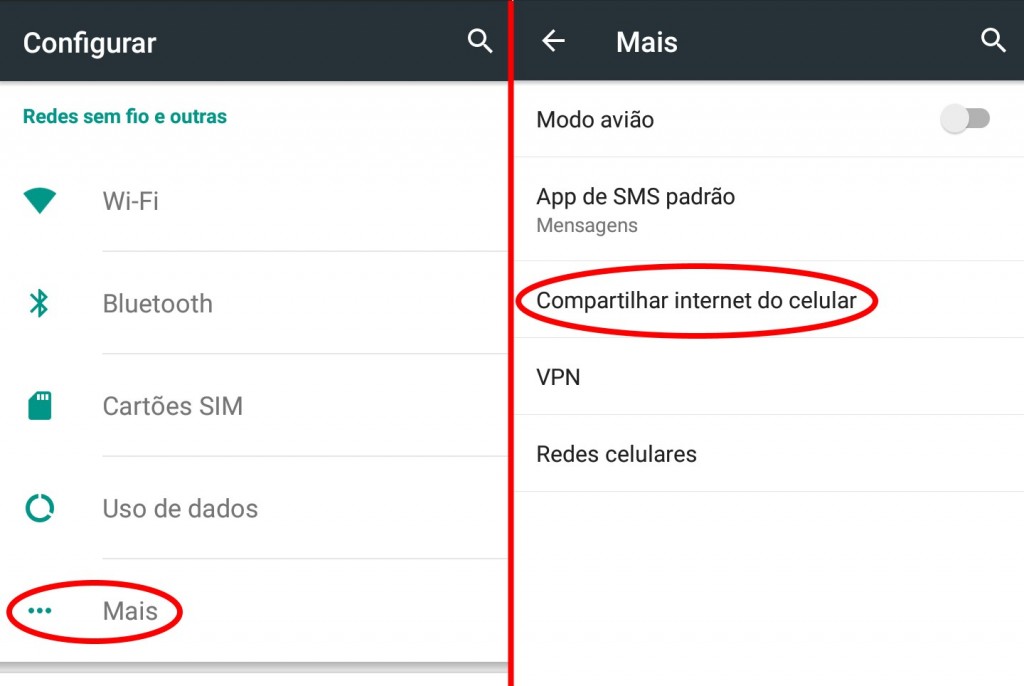
Para isso toque na opção Configurar ponto de acesso Wi-Fi. Em Nome da rede coloque o nome que você deseja para o ponto de acesso. Em senha você define a senha de acesso, que deve ter no mínimo 8 caracteres. Você não precisa ser tão rígido quanto ao escolher uma senha para seu smartphone, mas não use uma senha fácil de adivinhar para não ter “penetras” na sua conexão. No rodapé desta janela é possível definir a quantidade máxima de usuários que estarão conectados à sua rede, de 1 a 8 acessos simultâneos. Com tudo configurado a seu gosto, clique em Salvar.
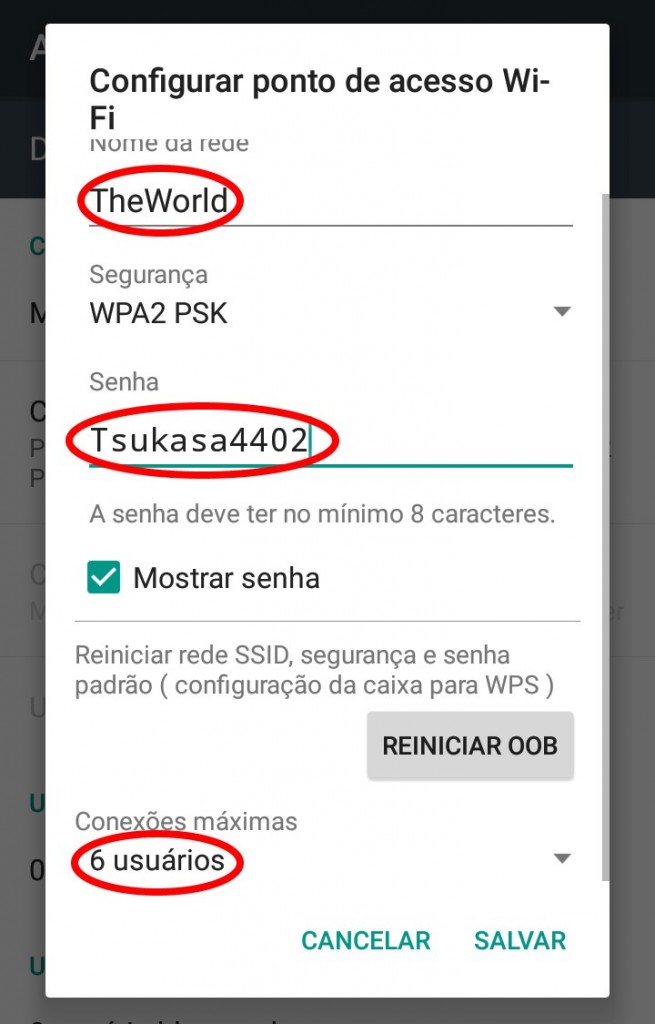
Pronto, agora é só ativar o ponto de acesso, procurar pela rede no PC, se conectar e navegar!

Conexão à internet: Outras Opções
Mas ainda há algumas opções úteis que vale a pena conhecer. Uma se chama Manter ponto de acesso Wi-Fi ligado, na seção Configurações Básicas. Lá você pode decidir se o ponto de acesso ficará ativo Sempre (até que seja desligado manualmente), após ficar ocioso por 5 minutos ou após ficar ocioso por 10 minutos.
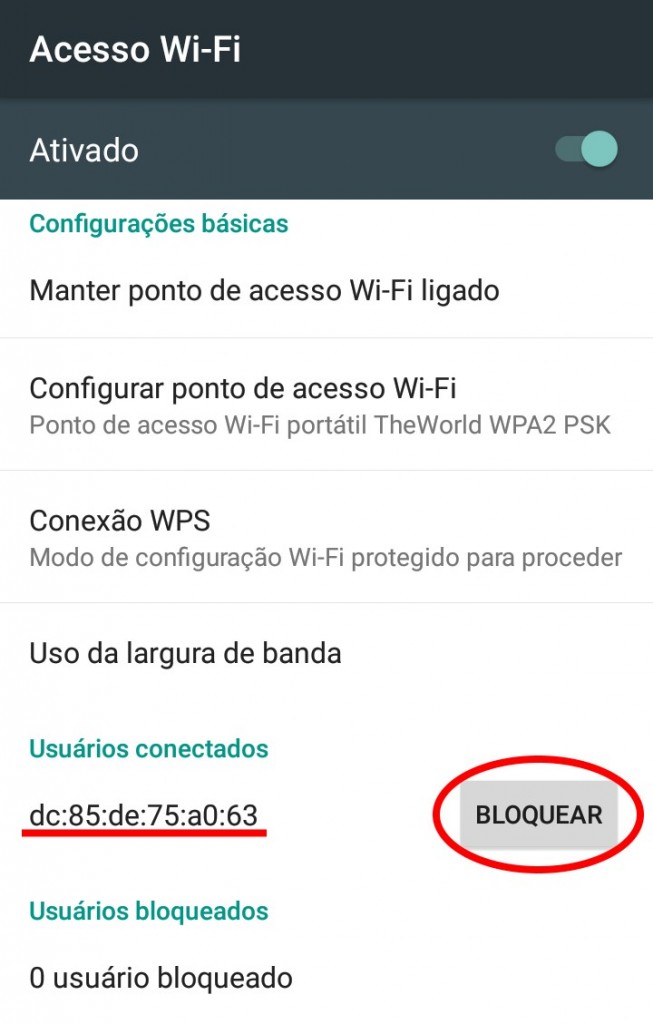
Outro ajuste interessante, ainda na tela Acesso Wi-Fi, é a lista de usuários conectados. Ela mostra o MAC Address (um identificador único associado a cada placa de rede) dos dispositivos conectados, e permite bloquear este usuário e impedir conexões futuras. Assim você pode “expulsar” um carona que por ventura tenha conseguido se conectar à rede. Isso, claro, se você souber que o MAC Address é dele, e não de um usuário legítimo.
